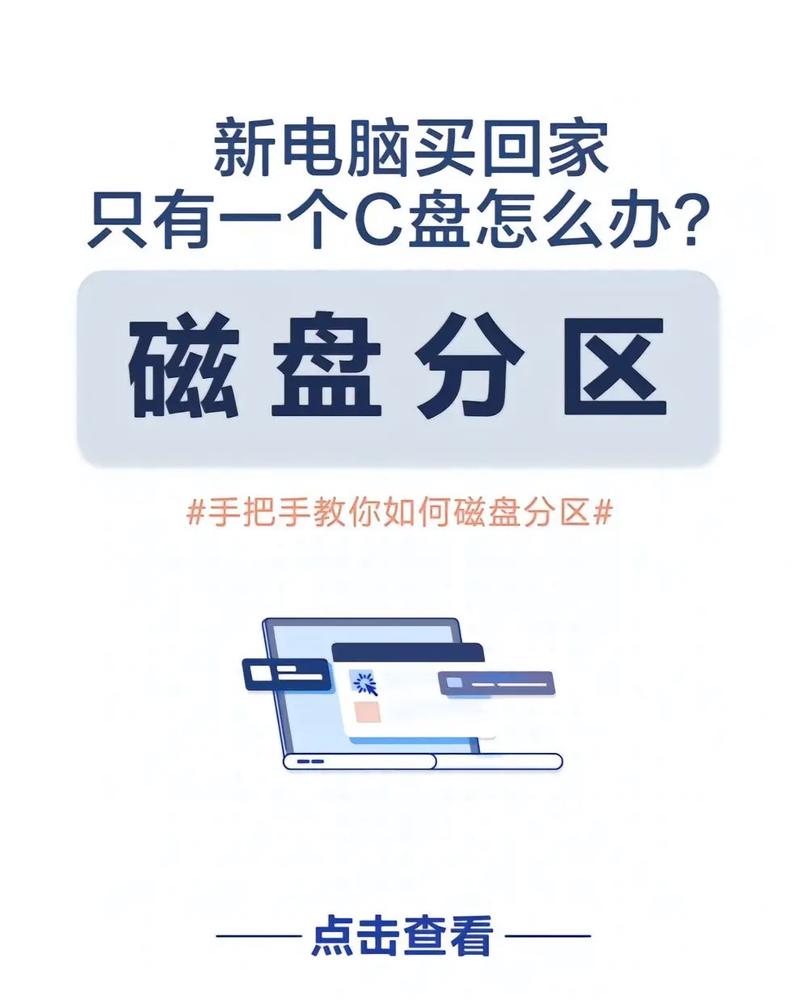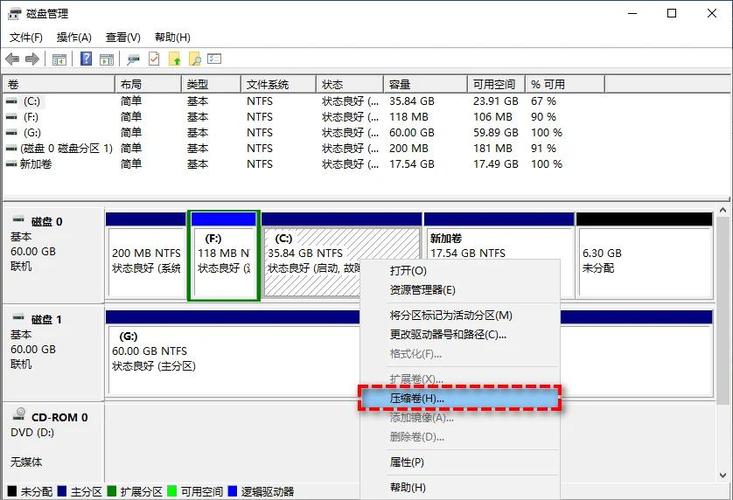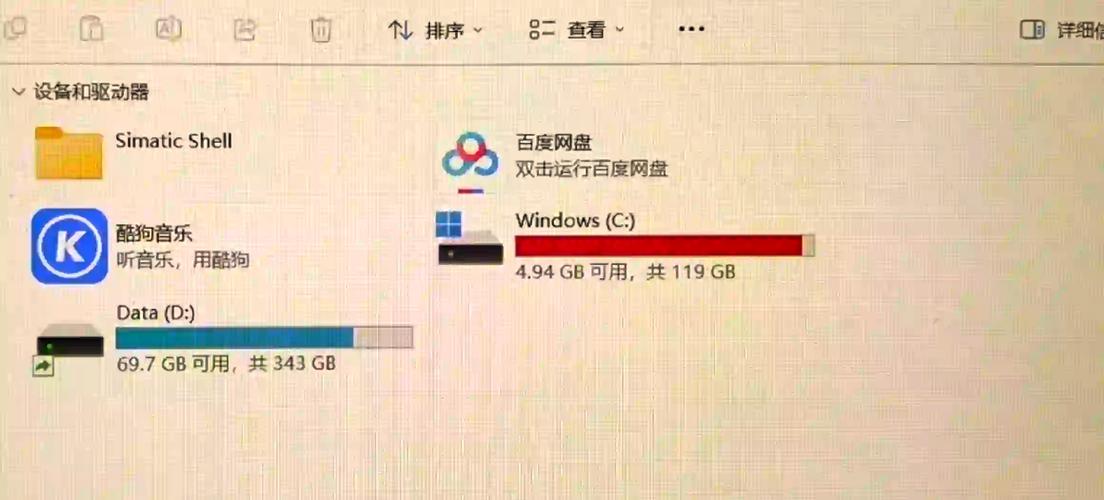在现今的数字化时代,500G硬盘成为了众多人的存储选择,通过合理划分区域,可以提升硬盘的运用效率,同时也有利于文件的管理和系统的顺畅运行。接下来,我将为大家详细阐述500G硬盘分区的具体步骤和关键点。
分区前的准备

在开始分区之前,必须确保准备工作万无一失。首先,应当将硬盘中的重要资料进行备份,因为分区过程中可能会出现数据丢失的情况。可以利用外部存储设备,将照片、视频、文件等资料备份出来,以备不时之需。接着,需要准备一张装有磁盘分区工具的系统安装盘或U盘。市面上有许多实用的分区工具,比如DiskGenius,下载并制作成可引导的启动盘即可。
分区方案规划
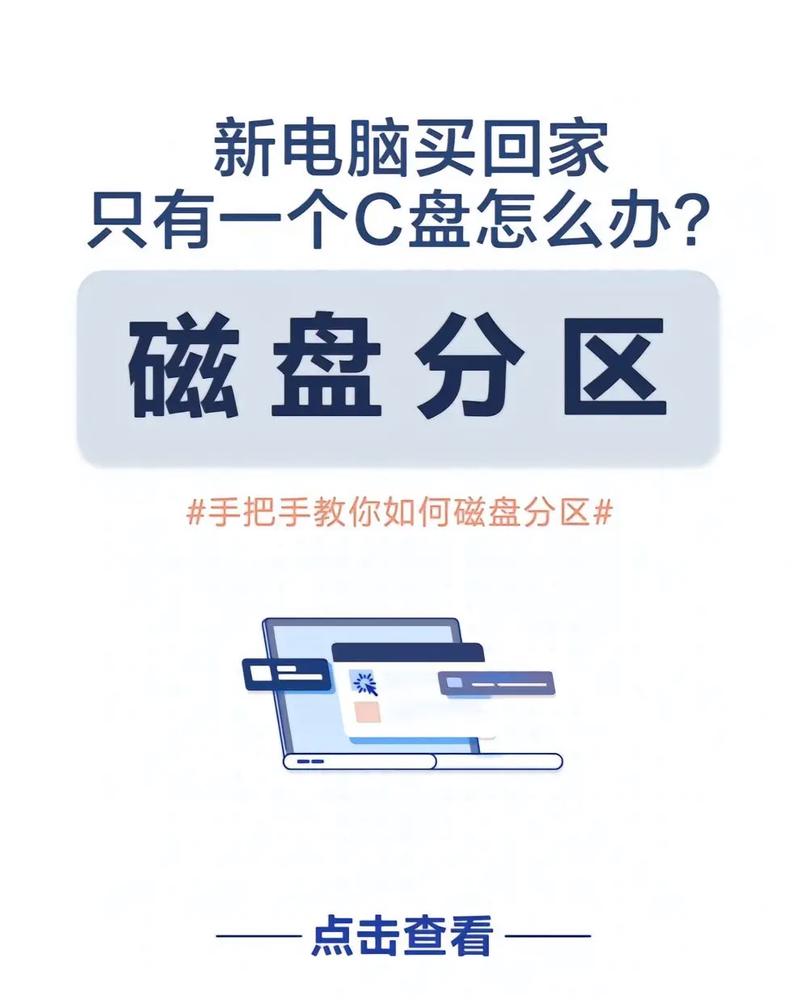
挑选恰当的分区计划至关重要,需根据个人实际需求来决定。若你打算用硬盘来存放操作系统和日常办公文件,那么应将操作系统和常用软件部署在单独的一个分区,建议该分区大小为100G;同时,将日常办公资料存放在另一个分区,大约200G;剩余的200G空间可留作备用。若你对游戏情有独钟,那么在分配存储空间时,不妨为游戏预留更多空间,大约150G左右。其中,系统分区占100G,剩余的空间则可用于存储电影、音乐等娱乐资料。
系统自带工具分区
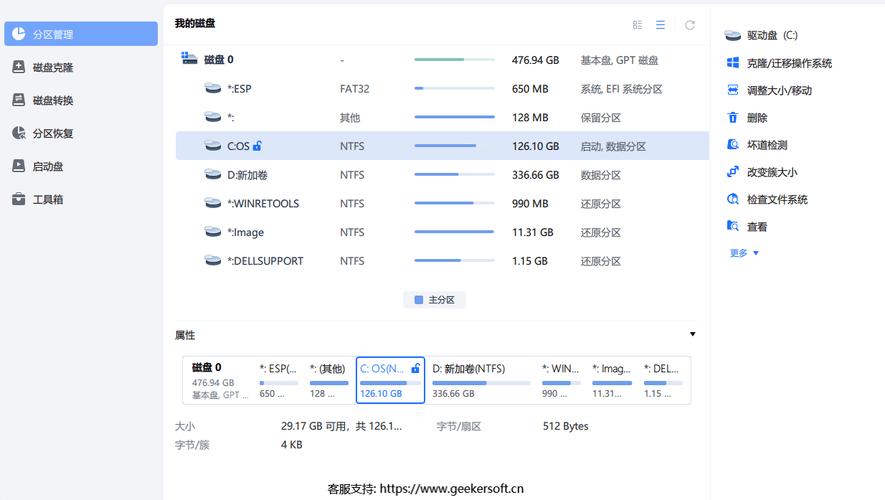
Windows系统中自带有磁盘管理功能。首先,我们在桌面上点击“此电脑”,然后通过右键点击选择“管理”选项。在随后弹出的计算机管理界面中,我们需要找到并点击“磁盘管理”。接下来,对需要分区的硬盘进行右键点击,选择“压缩卷”功能。输入所需的压缩空间大小,点击确定后,将会出现一块未分配的空间。随后,再次右键点击这块未分配空间,选择“新建简单卷”,并按照系统提示完成分区设置。但这种自带的分区方法操作不够灵活。
第三方工具分区
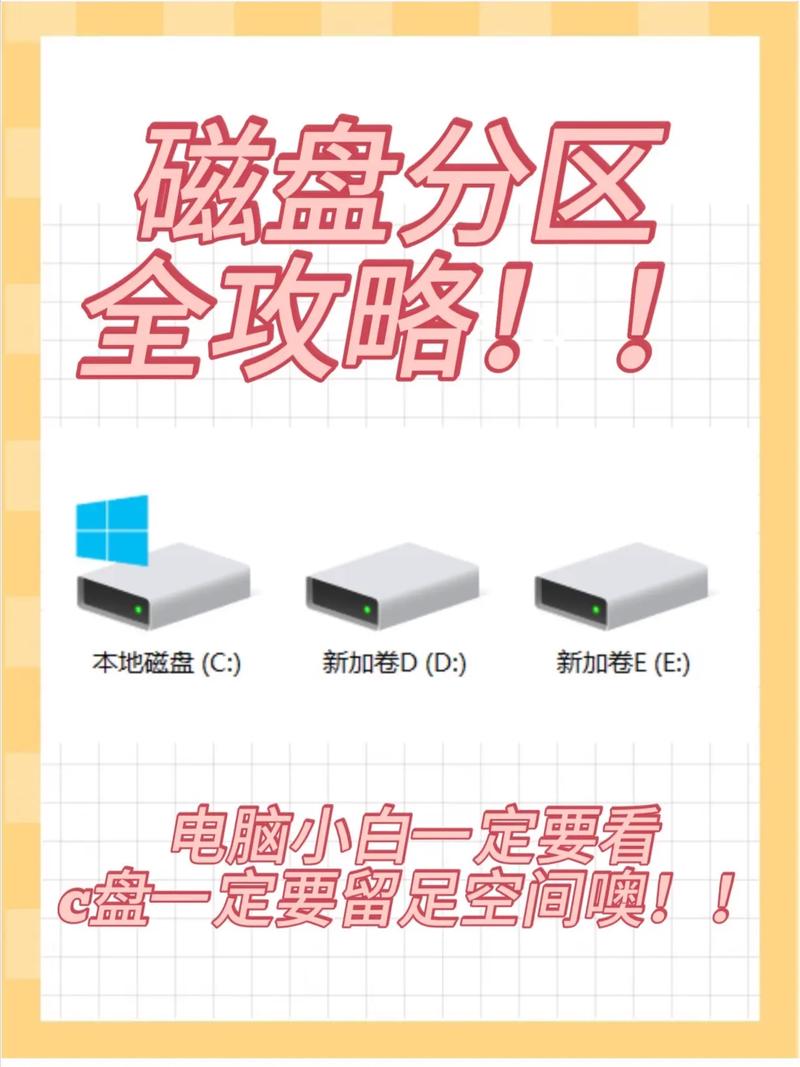
选用第三方分区工具确实是个明智之选,以DiskGenius为例。首先,用制作好的启动盘引导电脑进入软件界面,随后在界面中可以直观地查看硬盘的全部信息。不仅能够进行硬盘的全新分区,还能对现有的分区进行相应的调整。选定了操作步骤后,需依照向导的指引,设定分区的大小、文件系统等相关参数,设置完毕并保存修改,随后工具将自动执行分区任务,整个过程具有较高的灵活性。
分区文件系统格式
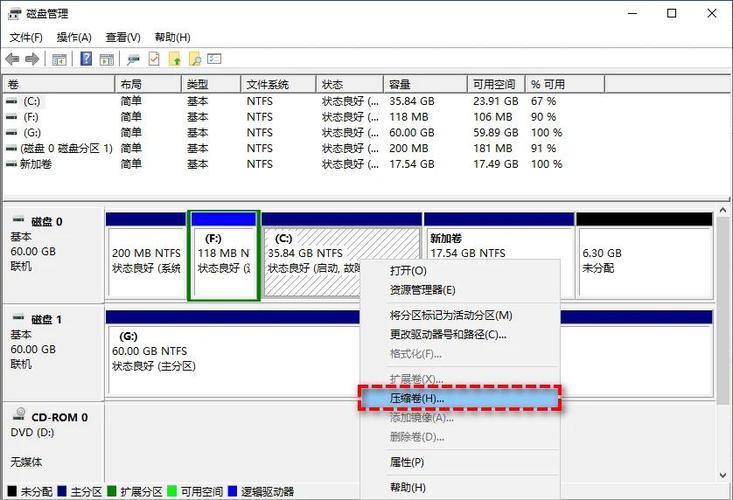
分区文件系统的格式知识也是必要的。常见的主要有NTFS和FAT32两种。NTFS的使用范围很广,能够处理大文件存储,并且具备文件加密的功能,现在大多数电脑都采用了这种格式。如果需要在不同操作系统之间共享分区,比如在Windows和Mac之间,可以选择兼容性较好的exFAT格式。如有特殊需求,可以查阅更多相关资料。
分区后的检查
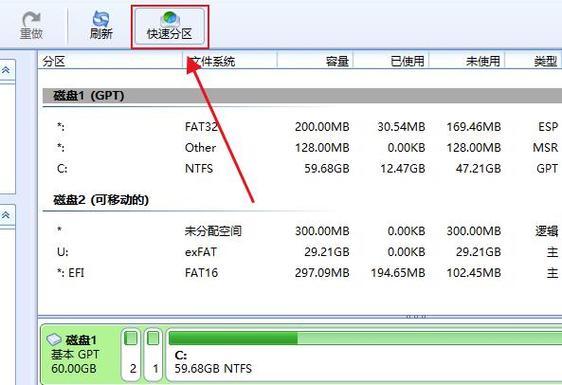
分区划分完毕后,务必进行彻底的核对。进入“此电脑”,确认新划分的分区是否已列入列表,并尝试对分区执行读写操作,例如创建文件夹、复制文件,检验其读写功能是否正常。若发现分区无法进行读写,可能是由于文件系统格式不兼容或分区配置出现错误。此时可以进行重新划分区域,并挑选恰当的格式,依照前面的步骤,基本上就能顺利地完成对500G硬盘的分区工作了。
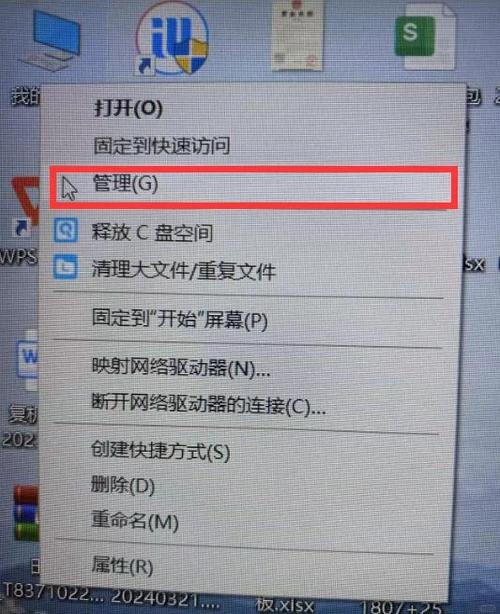
说了这么多,在将500G硬盘进行分区时,你更偏爱采用系统自带的工具,还是倾向于使用第三方开发的软件?如果你觉得这篇文章对你有所帮助,请不要忘记点赞并转发。